Google Chromeсьогодні дуже популярний браузер і з кожним днем ним користується дедалі більше інтернет-користувачів. Ще б пак, адже в назві перше слово «Google», а це вже стало своєрідним знаком якості!
Гугл Хром недарма заслужив на довіру мільйонів користувачів по всьому світу. Це дуже швидкий браузер, що поєднує передові веб-технології і зручність використання. За зростанням популярності хром нікому не поступається і незабаром, якщо не вже, стане найпопулярнішим браузером.
Але немає нічого ідеального, і Гугл хром не виняток. Наскільки швидким не був популярний інтернет браузер Google Chrome, одного дня можна помітити що хром гальмує. Розберемо кілька простих способівщоб розібратися що робити, якщо хром гальмує, і як усунути проблему.
Оновитись до останньої версії, якщо Google Chrome гальмує
Найпростіше рішення лежить на поверхні. Спробуйте просто оновити хром з . Не зайвим буде спочатку видалити колишню інсталяцію хрому і поставити його заново. Якщо ви користувалися однією зі збірок хрому, які можна завантажити в інтернеті, спробуйте видалити всю збірку повністю і встановити чистий Google Chrome, а потрібні розширення встановити вручну. Якщо, як і раніше, хром гальмує читаємо далі.
Відключаємо розширення
Не треба звинувачувати браузер, у багатьох випадках винні розширення, які ви самі поставили, або вони встановилися «випадково» в автоматичному режиміза вашою згодою. Ідемо в закладку «Розширення» налаштувань хрому і намагаємося по черзі відключати встановлені розширення, знімаючи галочки.
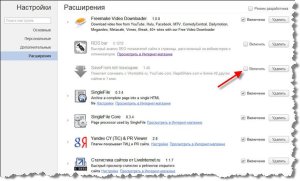
Після кожного відключення розширень перезапускаємо браузер і перевіряємо, чи вирішено проблему. Якщо знайдеться розширення-винуватець, але як на зло саме воно вам дуже треба, спробуйте його залишити, але відключити інші розширення. Просто деякі розширення можуть конфліктувати.
Чистимо історію та кеш
Google Chrome, як і інші браузери, веде історію нашого перебування в мережі. Одним із неприємностей переповнення історії може стати повільний адресний рядок. Це коли ми намагаємося ввести адресу сайту, але символи, що вводяться, з'являються із затримкою. Іноді це навіть дратує. Щоправда, щоб настільки забити базу адрес потрібно вести активний образ інтернет-життя хоча б кілька місяців.
Якщо ви раніше не чистили історію браузера спеціально, то хром вже накопичив чималу базу даних в одному файлі про кожен сайт, на який ви коли-небудь заходили в цьому браузері. На жаль, спочатку немає можливості обмежити кількість записів бази даних, але, на щастя, є просте розширення для хрому. Щоб його встановити йдемо за посиланням і натискаємо кнопку «Встановити». Далі йдемо в налаштування хрому в закладку "Розширення", заходимо в налаштування плагіна History Limiter, і встановлюємо скільки днів потрібно зберігати історію адрес.
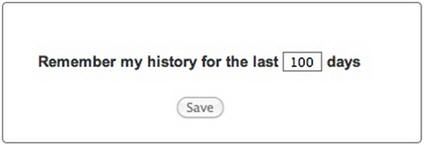
По ідеї, цю функцію має бути вбудована в браузер, але на жаль. Можливо, в наступних версіях це буде, а поки що ставимо розширення і забуваємо про це.
Можна видалити історію адрес, для цього йдемо в налаштування хрому, пункт «Додаткові», кнопка «Очистити історію» (або гарячі клавіші «Ctrl + Shift + Del»). Щоб видалити історію адрес залишаємо лише галочку "Очистити історію переглядів", кнопочка "Очистити історію".
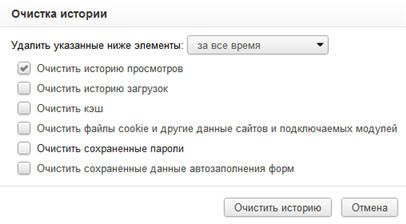
У деяких випадках chrome гальмує або неправильно відображає сторінки при проблемах із внутрішнім кешем. У цьому випадку допомагає. Для цього в тому ж вікні, де чистили історію адрес, залишаємо галочку «Очистити кеш» і натискаємо «Очистити історію». Якщо нічого не допомогло, то можна почистити кукі і все інше. Для цього ставимо всі галочки і тиснемо "Очистити історію".
Більш радикально позбавитися старої інформації допоможе корисна програма CCleaner. , встановлюємо її, запускаємо, і на вкладці "Додатки" відзначаємо галочки, що стосуються хрому, натискаємо "Очистити".
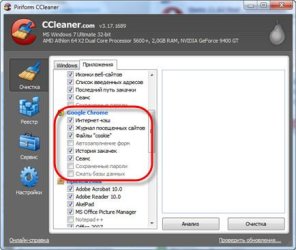
Ще, як варіант, можна видалити Google Chrome із системи і потім ще вручну видалити папку:
ІМ'Я_ДИСКА\Users\ІМ'Я_КОРИСТУВАЧА\AppData\Local\Google\Chrome
де ІМ'Я_ДИСКА — це диск, на який встановлено операційна система, наприклад, диск C:
ІМ'Я_КОРИСТУВАЧА — ваше ім'я користувача, під яким входите в систему (vasek, alex, sveta…)
Якщо гальмує web-графіка
Взагалі-то це питання виходить за рамки статті, але я розповім ще про один варіант, при якому хром гальмує. У деяких може гальмувати графіка на веб-сторінках, але це стосується не тільки браузера, але і всієї системи. Зайдіть в BIOS при завантаженні системи, знайдіть там розділ Power Management -> APM Configuration і встановіть параметр HPET Support в положення Disabled. Якщо не допомогло, то поставте як було або встановіть рекомендоване значення Eenabled для Windows 7/Vista або Disabled для Windows XP.
Поради безкоштовно:для Google Chrome можна встановити , на кшталт тих, що в браузері Opera. А щоб після переустановки системи використовуйте синхронізацію Google Chrome.
А коти виявляється вже вчаться мити посуд. Ну треба ж якось по господарству допомагати
Олексій Виноградов, 2016-04-26 Відредаговано: 2017-02-24
Олексій Виноградов
5 років томуВідповісти
Олексій Виноградов
5 років томуВідповісти
Олексій Виноградов
5 років томуВідповісти
Олексій Виноградов
5 років томуВідповісти
Олексій Виноградов
5 років томуВідповісти
Олексій Виноградов
5 років томуВідповісти
Наталя
5 років томуВідповісти
Олексій Виноградов
5 років томуВідповісти
Олексій Виноградов
5 років томуВідповісти
Олексій Виноградов
5 років томуВідповісти
Олексій Виноградов
5 років томуВідповісти
Олексій Виноградов
5 років томуВідповісти
Олексій Виноградов
5 років томуВідповісти
Олексій Виноградов
5 років томуВідповісти
Олексій Виноградов
5 років томуВідповісти
Владислав
5 років томуВідповісти
Олексій Виноградов
5 років томуВідповісти
Владислав
5 років тому
Олексій Виноградов
5 років томуВідповісти
Олексій Виноградов
5 років томуВідповісти
Олексій Виноградов
4 роки томуВідповісти
Олексій Виноградов
4 роки томуВідповісти
Олексій Виноградов
4 роки томуВідповісти
Олексій Виноградов
4 роки томуВідповісти
Олексій Виноградов
4 роки томуВідповісти
Олексій Виноградов
4 роки томуВідповісти
Олексій Виноградов
4 роки томуВідповісти
Олексій Виноградов
3 роки томуВідповісти
Максим
3 роки томуВідповісти
Олексій Виноградов
3 роки томуВідповісти
Максим
3 роки томуВідповісти
Олексій Виноградов
3 роки томуВідповісти
Максим
3 роки томуВідповісти
Олексій Виноградов
3 роки томуВідповісти
Олексій Виноградов
7 місяців томуВідповісти
- Internet Download Manager (IDM). Використання цієї програми версії 6.02 призводить до падіння браузера.
- Друк на Asus EeePC може призвести до падіння через використання Asus WebStorage. Його потрібно встановити.
- Stopzilla (iS3 Anti-Spyware) може призвести до падіння. Рекомендується оновлювати.
- NVIDIA Network Access Manager взагалі не сумісний із Хромом. Тільки видаляти.
- Додаток для моніторингу та налаштування NVIDIA nTune також не сумісна з браузером та викликає проблеми.
- NVIDIA Desktop Explorer. Знову ж таки не сумісність.
- Антивірус ESET Nod32 може викликати проблеми на версіях 2.7 або молодше. Відразу згадуємо антивірус від Microsoft, який взагалі . На актуальній версії Касперського проблем зафіксовано не було.
- Програма Hide My IP може спричинити падіння. Оновлюємо.
- Venturi Firewall призводить до падіння. Обновляємо чи видаляємо.
- WinMount не сумісний із браузером.
- PPLive, програма для мовлення відео, може призводити до зависання або падіння браузера.
- Програма Folder Size.
- Список можна продовжувати: Safe Eyes Parental Control Software, ContentWatch, Microsoft Office XP Input Method Editor, Naomi Web Filter, Trusteer Rapport та ін.
- Не забуваймо, що у разі пошкодження профілю, браузер також може працювати некоректно. Профіль може бути пошкоджений будь-чим: фізична причина, вплив системи, вірусу або сторонніх додатків. Видаляємо та створюємо новий.
- Проблема з Flash вирішується таким способом: .
- Не забуваймо оновлювати систему. На всякий випадок.
- Пару слів любителям ставити софт із дисків виробників комп'ютерів та комплектуючих. Драйвера та програми на них на момент продажу можуть застаріти на півроку, а то й більше. Використовуйте інтернет – качайте актуальні версії з сайту виробника.
Руслан
5 років тому
Відповісти
Сашко
5 років тому
Відповісти
Володимир
5 років тому
Відповісти
Олександра
5 років тому
Відповісти
Олена
5 років тому
Відповісти
Костянтин
5 років тому
Відповісти
Дар'я
5 років тому
Відповісти
samadhi
5 років тому
Відповісти
Михайло
5 років тому
Відповісти
Наталя
5 років тому
Відповісти
Олексій Виноградов
5 років тому
Відповісти
Тетяна
5 років тому
Відповісти
Іскандер
5 років тому
Відповісти
Ілля
5 років тому
Відповісти
Andy Grand
5 років тому
Відповісти
Олена Картавцева
5 років тому
Відповісти
Крокодил
5 років тому
Відповісти
Крокодил
5 років тому
Відповісти
Золотарьов Роман
5 років тому
Відповісти
Наталя
5 років тому
Відповісти
Людмила
5 років тому
Відповісти
Маріша
5 років тому
Відповісти
Ігор Фіск
5 років тому
Відповісти
Nina
5 років тому
Відповісти
Андрій
5 років тому
Відповісти
Кирило
5 років тому
Відповісти
Владислав
5 років тому
Відповісти
Кирило
5 років тому
Відповісти
Сабіна
5 років тому
Відповісти
Максим
5 років тому
Відповісти
Фаніс
5 років тому
Відповісти
Валентин
4 роки тому
Відповісти
juli
4 роки тому
Відповісти
Олена
4 роки тому
Відповісти
Сергій
4 роки тому
Відповісти
Георгій
4 роки тому
Відповісти
Світлана
4 роки тому
Відповісти
віктор
4 роки тому
Відповісти
Олена
4 роки тому
Відповісти
Антон
3 роки тому
Відповісти
Максим
3 роки тому
Відповісти
Максим
3 роки тому
Відповісти
Кирило
3 роки тому
Відповісти
ололош
3 роки тому
Відповісти
liozenda
3 роки тому
Відповісти
Пілат
3 роки тому
Відповісти
Валентина
3 роки тому
Відповісти
амурчик
2 роки тому
Відповісти
Юрій
2 роки тому
Відповісти
Ганна
2 роки тому
Відповісти
Олександр
7 місяців тому
Відповісти
Олександр
7 місяців тому
Досить часто нам трапляються відгуки користувачів, у яких вони скаржаться на проблеми з браузером Google Chrome: зависає, вилітає щось працює не так або зовсім не працює. Особисто у мене проблем немає (крім дивної синхронізації). Навіть уже систему перевстановив і компоненти комп'ютера замінив, щоб виправити ситуацію. Але ні – проблеми так і не з'явилися. Проте вони реально існують у деякої частини користувачів.
Парадоксально, але більшість проблем у Хромі пов'язані не з самим браузером, а з використанням сторонніх програмв системі. Вони або працюють паралельно з браузером, або інтегруються до нього. Особливо це актуально, коли софт встановлений застарілим і не оновлюється. Часом, щоб вирішити всі проблеми, достатньо оновити щось із програм до актуальної версії. Наведено невеликий список зафіксованих випадків:
Є проблеми на стороні браузера. Але більшість із того, що може статися – наша власна вина. Тримайте систему в актуальному стані. Поновлюйте всі програми. Не влаштовуйте сміття. Чистота – запорука працездатності.
Він став помітно гальмувати. В чому причина? Не турбуйтесь. Вирішенням схожої проблеми займаються сотні тисяч користувачів по всьому світу і ця проблема цілком вирішується. Причин зниження швидкості кілька. Розберемо і вирішимо їх усі.
Видалення тимчасових файлів
Перед пошуком вирішення проблеми спочатку краще. Для цього скористаємось засобами самого браузера. Головне очистити файли cookie, кеш та історію переглядів. Для цього у вікні Очистити історію необхідно поставити галочки в перших чотирьох пунктах.
Перевірка розширень
Перша причина – на швидкість роботи браузера дуже впливають встановлені розширення. Якщо у вас їх досить багато, то це найімовірніша причина. Натискаємо клавіші Shift + Esc і відкриваємо «Диспетчер задач». Всі ваші розширення помітні як на долоні. Діємо по черзі. Виділяємо розширення кліком миші та завершуємо процес. Для цього у «Диспетчері завдань» унизу праворуч є кнопка «Завершити».
Під час цих дій ви постійно отримуватимете повідомлення про збої різних програм. Не звертайте на це уваги, оскільки після перезапуску браузера всі розширення встановляться автоматично. У процесі послідовного гасіння можна виявити те розширення, яке є гальмом.
Деякі надходять навпаки. Видаляють усі розширення повністю, потім працюють, звертаючи увагу на швидкість, а потім додають розширення по одному, постійно контролюючи процес. Якщо "погане" розширення знайдено, його потрібно вимкнути, а краще видалити.
Відкриваємо «Налаштування та керування», вибираємо пункт «Інструменти», клацаємо на нього, відкривається панель, де є слово «Розширення». там повний списоквсіх розширень, а праворуч у кожного стоїть кошик для сміття. Підводимо до неї курсор, кришка відкривається та з'являється напис «Видалити». Туди ваше розширення, а може, й не одне. Докладніше про це у спеціальній.
До речі, багатьох може сильно здивувати той факт, що в списку виявилися розширення, які ви ніколи не встановлювали. Таке буває досить часто. Те, що вам абсолютно не потрібно тихо і непомітно встановлюється з програмою. Ці розширення є першими кандидатами на видалення. Якщо дії за першим пунктом не допомогли, переходимо до другого пункту.
Перевіряємо плагіни
Щоб переглянути плагіни, скопіюйте в адресний рядок браузера команду: chrome://plugins і натисніть Enter. Відкривається вкладка з усіма встановленими плагінами. Їх теж може бути чимало. Вимкніть ті, які вам не потрібні. Докладніше про це. Зустрічається ситуація, коли завантажено два плагіни, які дублюють одна одну. Як у суспільстві, між ними виникне конфлікт. Один має бути вилучений. Якщо позитивного результату не досягнуто, то на нас чекає третій пункт.
Оновлення браузера
Ось ще одна можлива причинагальмування хорошого браузера. Відкриваємо «Налаштування та управління» та знаходимо пункт «Про браузері Google Chrome». Відкриваємо цей пункт, а все інше система зробить сама. На екрані ви побачите зелений квадратик з галочкою та написом « остання версія Google Chrome вже встановлено». Вгорі напис: Версія XXXX.
Якщо нічого не допомогло, а після всіх процедур це практично нереально, залишається тільки повністю видалити браузер і встановити його заново. При цьому папку на системному дискукраще видаляти вручну.
Мережева безпека

